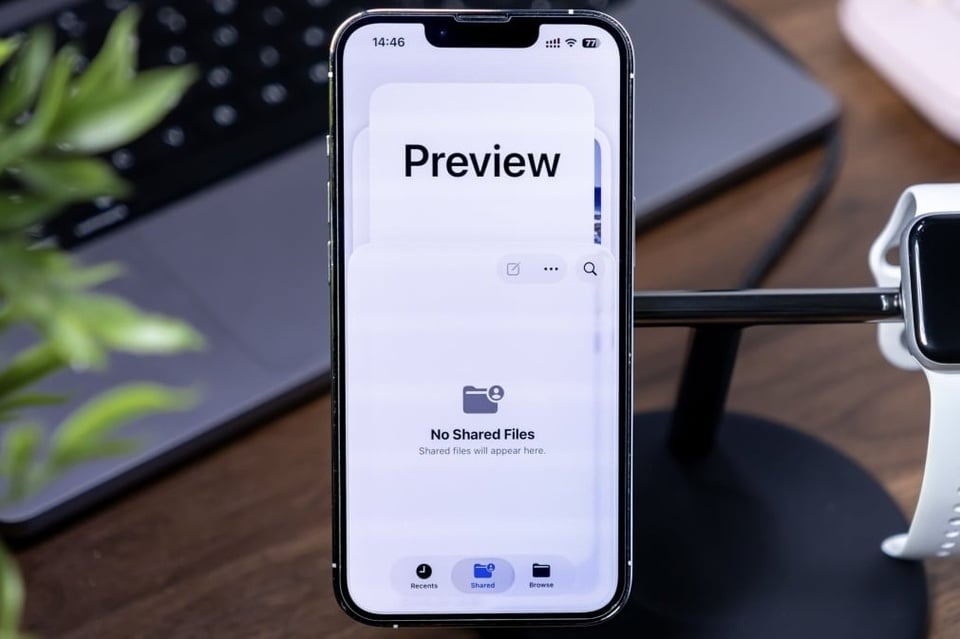 |
ចំណុចប្រទាក់ចម្បងនៃកម្មវិធីមើលជាមុននៅលើ iPhone ។ រូបថត៖ Lifehacker ។ |
បន្ថែមពីលើចំណុចប្រទាក់ Liquid Glass និងស៊េរីនៃមុខងារថ្មីៗ iOS 26 និង iPadOS 26 បន្ថែមកម្មវិធី Preview ដែលមានវត្តមានយូរមកហើយនៅលើ macOS ។
ស្រដៀងទៅនឹងកំណែផ្ទៃតុ ការមើលជាមុននៅលើ iPhone និង iPad ត្រូវបានប្រើជាចម្បងដើម្បីមើលរូបថត និងឯកសារ PDF ។ នៅពេលបើកដំបូង កម្មវិធីអនុញ្ញាតឱ្យអ្នកបើក និងបង្កើតឯកសារថ្មី ឬស្កេនជាមួយកាមេរ៉ារបស់ iPhone។
នៅក្នុងមុខងារស្កេនឯកសារ កម្មវិធីនេះគាំទ្រការទទួលស្គាល់ ការស្កេនជាបាច់តាមលំដាប់លំដោយ និងការស្កេនដោយស្វ័យប្រវត្តិ (មិនចាំបាច់ចុចប៊ូតុងបិទ)។ អ្នកប្រើប្រាស់អាចបើកពន្លឺ ឬកែតម្រូវតម្រងដើម្បីធ្វើឱ្យឯកសារកាន់តែច្បាស់។ បន្ទាប់ពីស្កេនរួច សូមប៉ះរូបតំណាង រួចរាល់ នៅជ្រុងខាងស្ដាំផ្នែកខាងលើដើម្បីបញ្ចប់។
អ្នកប្រើប្រាស់អាចបើកឯកសារដែលមាននៅក្នុងម៉ឺនុយខាងក្រោមអេក្រង់ដើម។ ប្តូរទៅផ្នែក រុករក ដើម្បីបើកឯកសារពីប្រភពដូចជា iCloud Drive, Google Drive ឬទំហំផ្ទុក iPhone ។
ប្រសិនបើអ្នកកំពុងរកមើលនៅក្នុងកម្មវិធី Files គ្រាន់តែចុចឱ្យជាប់ឯកសារដែលអ្នកចង់បើក ជ្រើសរើស Open With > Preview ដើម្បីបើកឯកសារនៅក្នុងការមើលជាមុន។ បន្ថែមពីលើ PDF កម្មវិធីនេះក៏គាំទ្រការបើកប្រភេទឯកសាររូបភាព (JPG, PNG, HEIC...)។
នៅពេលអ្នកបើកឯកសារ អ្នកអាចអានវា កំណត់ចំណាំ បន្លិចវា ឬបំពេញអត្ថបទ។ បន្ទះ Markup គាំទ្រប៊ិច និងពណ៌ផ្សេងៗ។ ប្រសិនបើអ្នកមាន iPad អ្នកអាចប្រើ Apple Pencil ដើម្បីគូរលើឯកសារ។
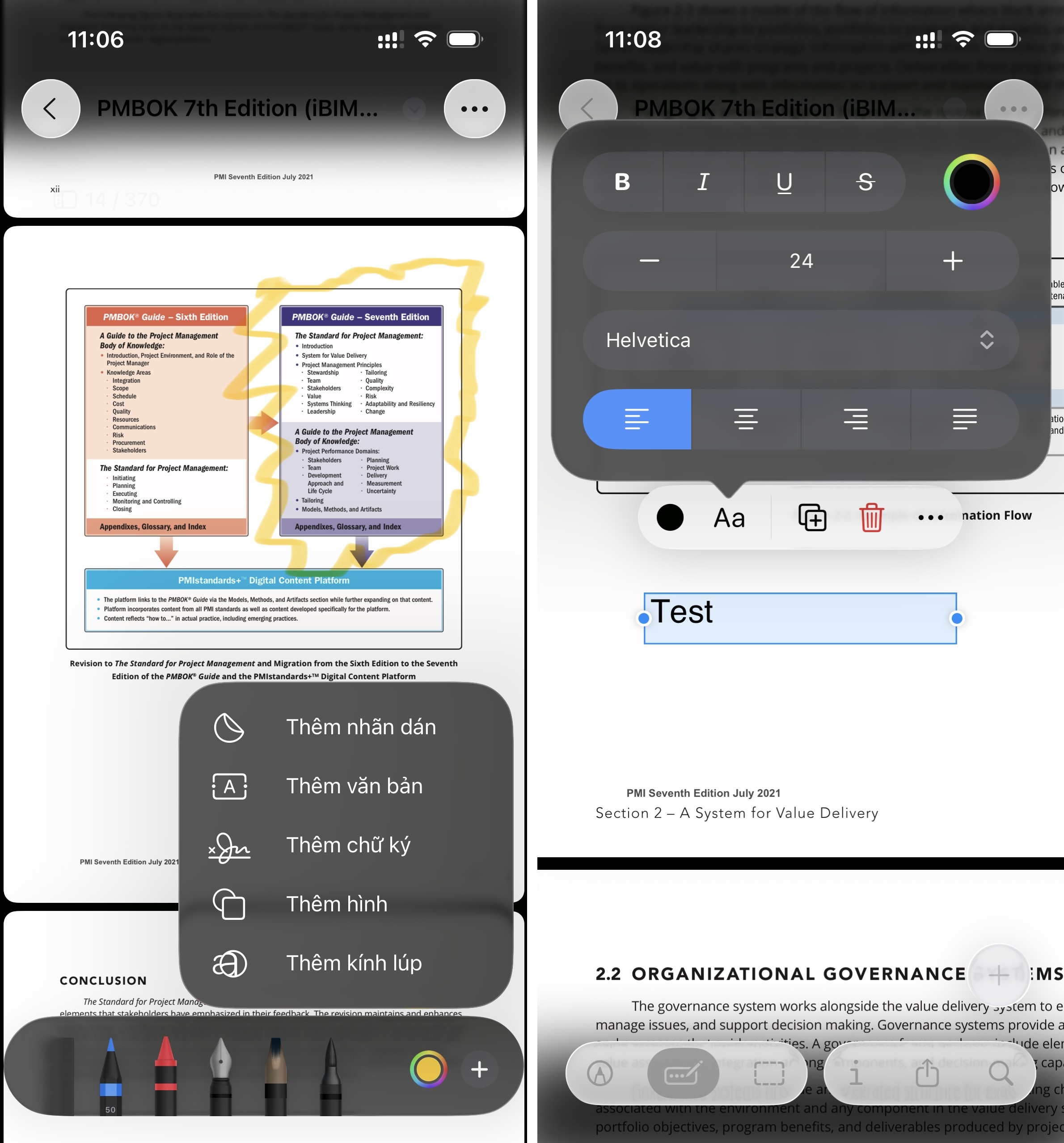 |
ចំណុចប្រទាក់របៀបសម្គាល់ ហើយបញ្ចូលអត្ថបទនៅក្នុងការមើលជាមុននៅលើ iPhone ។ |
ផងដែរនៅក្នុងបន្ទះសម្គាល់ សូមអូសទៅខាងស្តាំ ហើយចុចលើសញ្ញា + ដើម្បីបញ្ចូលស្ទីគ័រ អត្ថបទ ហត្ថលេខា... ឬបើករបៀបកែវពង្រីក ដើម្បីពង្រីកអត្ថបទ។
ប្រសិនបើរបៀបបំពេញស្វ័យប្រវត្តិត្រូវបានជ្រើសរើស (រូបតំណាងប៊ិច និងចតុកោណ) ចុចលើសញ្ញា + ដើម្បីបន្ថែមហត្ថលេខា ឬអត្ថបទ បន្ទាប់មកបញ្ចូលមាតិកាដែលចង់បាន។
អ្នកប្រើក៏អាចច្រឹបអត្ថបទ ឬរូបភាពដោយបើករបៀបជ្រើសរើស (រូបតំណាងចតុកោណដែលមានសញ្ញាដាច់ៗ) ជ្រើសរើសផ្ទៃដើម្បីច្រឹប បន្ទាប់មកចុចឱ្យយូរ > ច្រឹប ។ ប្រសិនបើរូបភាពរួមបញ្ចូលអត្ថបទ អ្នកអាចចុចឱ្យយូរ ហើយរំលេចអត្ថបទដើម្បីចម្លង ចូលប្រើតំណ ឬបកប្រែ។
នៅជ្រុងខាងស្តាំខាងលើ ជ្រើសរើស ម៉ឺនុយ (រូបតំណាង 3 ចំណុច) ដើម្បីបង្វិល ផ្លាស់ប្តូរទំហំ ឬត្រឡប់ឯកសារ/រូបថត។ កម្មវិធីនេះគាំទ្រការលុបផ្ទៃខាងក្រោយសម្រាប់ឯកសារជាក់លាក់។
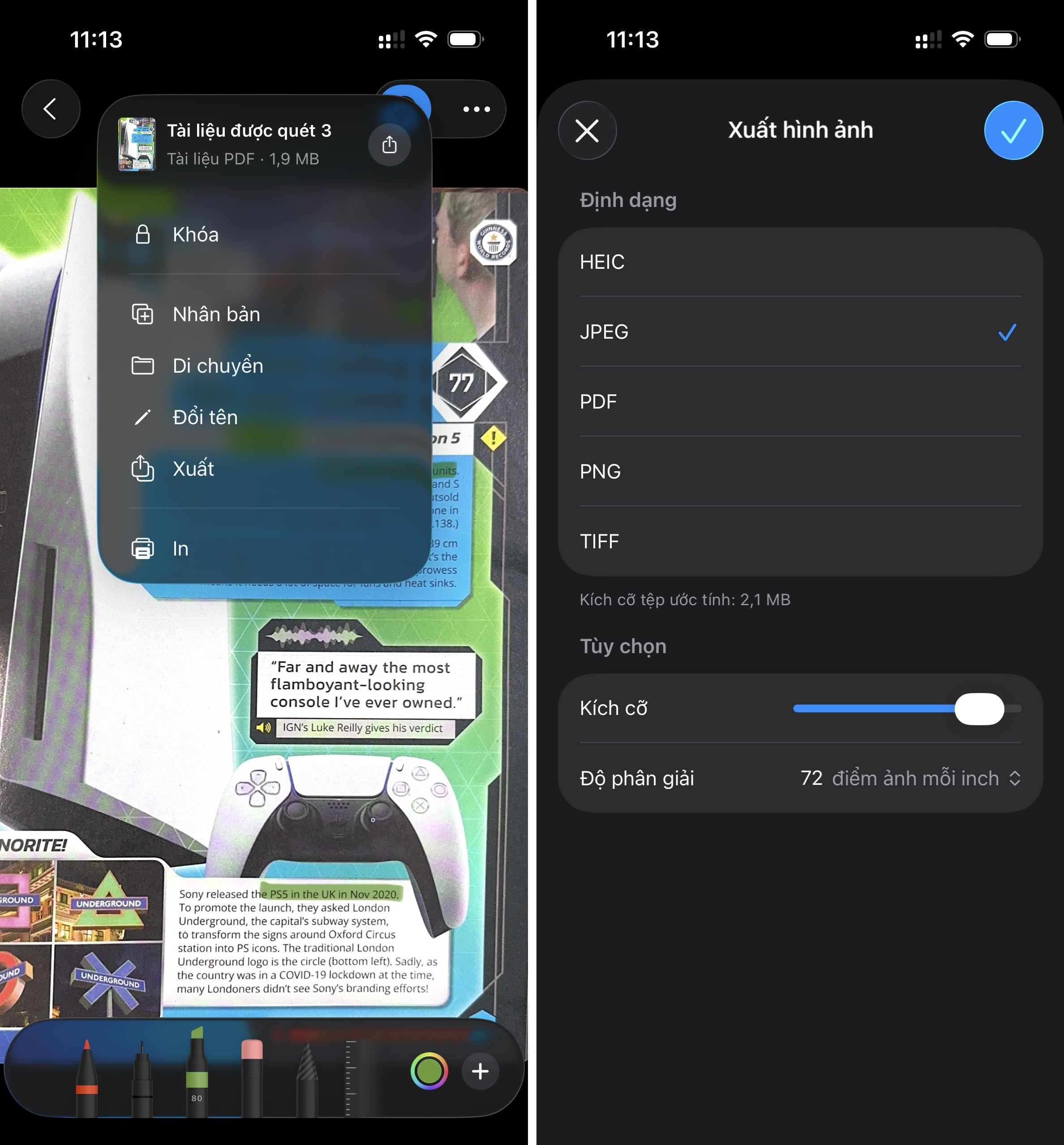 |
បន្ទះជម្រើសបន្ថែម និងការនាំចេញឯកសារនៅក្នុងការមើលជាមុននៅលើ iPhone ។ |
នៅពេលអ្នករួចរាល់ សូមចុចប៊ូតុងថយក្រោយ ដើម្បីរក្សាទុកឯកសារយ៉ាងឆាប់រហ័ស។ ប្រសិនបើអ្នកចង់ប្តូរឈ្មោះ ឬធ្វើសកម្មភាពបន្ថែម ចុចប៊ូតុងព្រួញចុះក្រោម (មានទីតាំងនៅខាងស្តាំឈ្មោះឯកសារ) ហើយជ្រើសរើសសកម្មភាពដែលចង់បានដូចជា ប្តូរឈ្មោះ ស្ទួន ផ្លាស់ទី បោះពុម្ព...។
ការមើលជាមុនគាំទ្រការនាំចេញឯកសារជាទម្រង់ HEIC, JPEG, PDF, PNG និង TIFF ។ ស្រដៀងទៅនឹងការមើលជាមុននៅលើ macOS កំណែចល័តគាំទ្រជម្រើសបន្ថែមមួយចំនួនដូចជាការកែតម្រូវគុណភាពរូបភាព JPEG ទម្រង់អាល់ហ្វាជាមួយរូបភាព PNG (ដើម្បីរក្សាផ្ទៃខាងក្រោយឱ្យថ្លា) ការបង្កប់អត្ថបទទៅក្នុងឯកសារ PDF ។ល។
ជាទូទៅ កម្មវិធីមើលជាមុននៅលើ iOS គាំទ្រការអានអត្ថបទ ការកែរូបថតជាមូលដ្ឋាន ការស្កេន និងចុះហត្ថលេខាលើឯកសារ ការបំពេញព័ត៌មានសម្រាប់ការផ្ញើអ៊ីមែលរហ័សដោយមិនចាំបាច់ដំណើរការនៅលើកុំព្យូទ័រ។ អ្នកប្រើអាចទទួលបានបទពិសោធន៍ពីកម្មវិធីថ្មីដោយការដំឡើងកំណែទៅ iOS និង iPadOS 26។
ប្រភព៖ https://znews.vn/ung-dung-moi-tren-iphone-lam-duoc-gi-post1588996.html





![[រូបថត] នាយករដ្ឋមន្ត្រី Pham Minh Chinh ធ្វើជាប្រធានកិច្ចប្រជុំលើកទី 16 នៃគណៈកម្មាធិការដឹកនាំជាតិស្តីពីការប្រយុទ្ធប្រឆាំងនឹងការនេសាទខុសច្បាប់។](https://vphoto.vietnam.vn/thumb/1200x675/vietnam/resource/IMAGE/2025/10/07/1759848378556_dsc-9253-jpg.webp)
















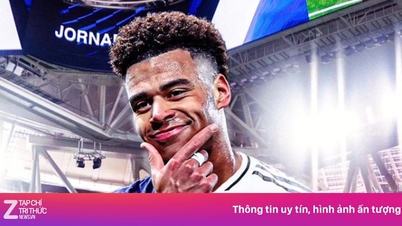




![[រូបថត] ព្រះច័ន្ទដែលប្រមូលផលបានភ្លឺច្បាស់នៅរាត្រីពិធីបុណ្យពាក់កណ្តាលសរទរដូវជុំវិញពិភពលោក](https://vphoto.vietnam.vn/thumb/1200x675/vietnam/resource/IMAGE/2025/10/07/1759816565798_1759814567021-jpg.webp)













































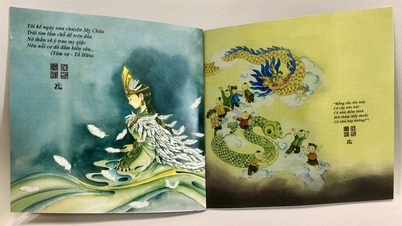























Kommentar (0)